解除Excel设置密码的方法(轻松应对Excel密码保护的技巧)
- 科技资讯
- 2024-12-03
- 25
- 更新:2024-11-20 13:17:51
在日常工作和学习中,我们经常使用Excel来处理和管理数据。有时候,我们可能会设置密码来保护敏感信息或防止他人篡改数据。然而,当我们忘记了密码或者需要修改密码时,却束手无策。本文将介绍一些简单易行的方法,帮助您解除Excel的密码设置,轻松应对密码保护的问题。
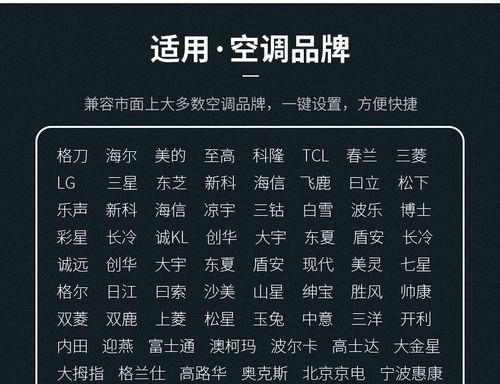
忘记密码怎么办
当你忘记了Excel的密码时,不要慌张。点击Excel文件右键,选择“属性”;接着,在属性窗口中点击“安全”选项卡,点击“高级”按钮;在打开的对话框中点击“更改密码”按钮,清空当前密码并点击确定。
VBA宏解除密码设置
如果你不怕麻烦,也可以使用VBA宏解除密码设置。按下ALT+F11进入VBA编辑器;在项目窗口中双击你要修改的工作表;接着,将下面的代码复制到代码窗口中:
SubPasswordBreaker()
DimiAsInteger,jAsInteger,kAsInteger
DimlAsInteger,mAsInteger,nAsInteger
Dimi1AsInteger,i2AsInteger,i3AsInteger
Dimi4AsInteger,i5AsInteger,i6AsInteger
OnErrorResumeNext
Fori=65To66:Forj=65To66:Fork=65To66
Forl=65To66:Form=65To66:Fori1=65To66
Fori2=65To66:Fori3=65To66:Fori4=65To66
Fori5=65To66:Fori6=65To66:Forn=32To126
ActiveSheet.UnprotectChr(i)&Chr(j)&Chr(k)&_
Chr(l)&Chr(m)&Chr(i1)&Chr(i2)&Chr(i3)&_
Chr(i4)&Chr(i5)&Chr(i6)&Chr(n)
IfActiveSheet.ProtectContents=FalseThen
MsgBox"密码已破解!"
ExitSub
EndIf
Next:Next:Next:Next:Next:Next
Next:Next:Next:Next:Next:Next
EndSub
按下F5运行宏即可解除Excel的密码设置。
使用第三方工具解除密码保护
如果你觉得VBA宏太麻烦,也可以使用一些第三方工具来解除Excel的密码保护。PassFabforExcel就是一款强大的Excel密码破解工具,它能够帮助你快速解除各种类型的密码保护。
找回密码的注意事项
在进行密码恢复过程中,有一些注意事项需要牢记。确保你有合法的使用权,遵循法律规定;使用安全可靠的工具或方法,以防个人信息泄露或计算机受到恶意攻击;及时备份重要数据,以免不小心丢失。
避免忘记密码的技巧
为了避免忘记Excel密码,有一些简单实用的技巧可以帮助你。选择一个容易记住但又不容易猜到的密码;将密码保存在安全的地方,比如密码管理器;定期更改密码,增加密码安全性。
密码保护的重要性
密码保护在今天的数字化社会中扮演着非常重要的角色。通过设置密码,我们可以保护个人隐私和敏感信息,防止他人非法访问和使用。我们应该重视密码保护,并采取必要措施来保护我们的数据安全。
了解不同类型的密码
在解除Excel密码设置之前,了解不同类型的密码是很重要的。常见的密码类型包括打开密码、修改密码、工作表密码等。不同类型的密码设置有着不同的解除方法,我们需要根据具体情况选择适合的解密方法。
密码保护设置建议
在设置Excel密码保护时,有一些建议可以帮助你提高密码的安全性。使用足够复杂的密码,包括大小写字母、数字和特殊字符;不要使用容易被猜到的密码,如生日、电话号码等;定期更改密码,增加密码的有效性。
注意密码保护的弱点
尽管密码保护可以提高数据的安全性,但也存在一些弱点需要注意。弱密码容易被猜测或破解;如果多人共享同一个密码,也会增加安全风险。在进行密码保护时,需要综合考虑各种因素。
与他人共享受保护的Excel文件
如果你需要与他人共享受保护的Excel文件,但又不想让对方知道密码,可以使用“只读”模式。在“保存”时选择“工作簿受保护”,勾选“为只读推荐受保护”,然后输入密码并保存。这样,他人就可以查看文件,但无法修改。
密码保护设置对导入导出的影响
在进行Excel文件的导入和导出操作时,密码保护设置可能会对操作产生影响。如果要导入受密码保护的文件,需要先解除密码保护;如果要导出数据到受保护的文件中,需要确保目标文件的密码设置与源文件一致。
通过修改文件格式解除密码保护
有时候,通过修改Excel文件的格式也可以解除密码保护。将文件扩展名从.xlsx改为.zip,并打开压缩文件,找到xl文件夹下的“workbook.xml”文件,用记事本打开并删除其中的“sheetProtection”部分。将修改后的文件保存为.xlsx,并打开即可。
联系Excel技术支持
如果你尝试了以上方法仍然无法解除Excel密码保护,可以联系Excel官方技术支持。他们会根据你的问题提供相应的解决方案,帮助你解决密码保护的困扰。
慎用解除密码保护工具
虽然有很多解除密码保护的工具可以帮助我们轻松破解密码,但是慎用是非常重要的。因为使用不当或者使用不可信的工具可能会导致数据丢失或者电脑受到病毒攻击。所以,在使用解除密码保护工具时,一定要选择安全可靠的软件。
在日常使用Excel时,我们可能会遇到忘记密码或需要修改密码的情况。通过本文介绍的方法,包括忘记密码怎么办、VBA宏解除密码设置、使用第三方工具解除密码保护等,我们可以轻松解决Excel密码保护的问题。同时,我们也要注意密码保护的重要性,并采取一些技巧和建议来提高密码的安全性。无论是解除密码还是设置密码,都需要谨慎对待,以保护我们的数据安全。
Excel密码解除方法大揭秘
Excel表格是我们日常工作中经常使用的工具,有时我们可能会因为忘记密码或者他人设置的密码而无法编辑或修改表格。本文将介绍一些解除Excel设置密码的方法,帮助读者迅速恢复对表格的编辑权限。
解除Excel设置密码的方法
1.通过VBA宏解除密码保护
利用VBA宏编程技巧,通过一段简短的代码来解除Excel表格的设置密码,让读者了解具体的操作步骤和代码示例。
2.使用在线密码解锁工具
介绍几款可信赖的在线密码解锁工具,让读者选择适合自己的工具来解除Excel设置密码,同时提供注意事项和使用指导。
3.寻求专业软件辅助
推荐几款功能强大的专业软件,可以帮助读者快速解除Excel表格的设置密码,同时详细介绍软件的特点和操作流程。
4.利用备份文件恢复
教授读者如何利用备份文件来恢复Excel表格的编辑权限,包括找到备份文件位置、恢复文件的具体操作步骤等。
5.使用密码破解软件
介绍一些可靠的密码破解软件,通过暴力破解或字典攻击等方式来解除Excel表格的设置密码,同时提醒读者注意法律和道德问题。
6.寻求专业技术人员帮助
如果以上方法都无法解决问题,建议读者寻求专业技术人员的帮助,让他们通过高级技术手段解除Excel表格的设置密码。
7.重新创建表格
当上述方法都不适用时,建议读者重新创建一个新的表格,并尽量避免再次设置密码,以免忘记密码或者再次遇到类似问题。
8.密码保护策略与注意事项
提醒读者在使用Excel表格时制定密码保护策略,并注意保管好自己设置的密码,以避免因为忘记密码而无法编辑表格。
9.避免使用简单密码
教授读者如何设置强密码,并强调避免使用简单、容易猜测的密码,以提高Excel表格的安全性。
10.密码保护措施与常见问题解决
介绍一些常见的Excel密码保护措施,例如修改密码、删除密码等,并提供解决常见问题的方法和建议。
11.密码的保密性与安全性
强调密码的保密性和安全性的重要性,建议读者定期更换密码并避免将密码泄露给他人,以保护Excel表格的数据安全。
12.密码管理工具的使用
介绍几款可靠的密码管理工具,帮助读者管理自己设置的Excel密码,以便在需要时快速找到并使用密码。
13.了解Excel密码设置的原理
讲解Excel密码设置的原理和加密算法,帮助读者更好地理解Excel密码的机制,并提供相应的解除方法。
14.密码恢复的风险与注意事项
提醒读者在解除Excel设置密码时存在一定的风险,并提示遵守相关法律法规和道德规范,不进行非法破解行为。
15.密码解除方法的比较与选择
对以上介绍的密码解除方法进行比较和,让读者根据实际需求选择适合自己的解锁方式,并提供相应的使用建议。
通过本文的介绍,读者可以了解到多种解除Excel设置密码的方法,并根据自己的实际情况选择合适的方式来恢复对Excel表格的编辑权限。同时,也提醒读者在使用密码保护功能时要注意密码的安全性和保密性,以确保表格数据的安全。











